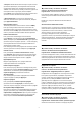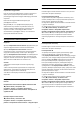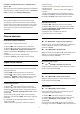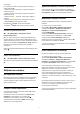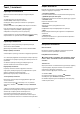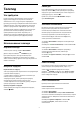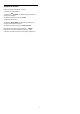User manual
клавиатуру.
5 - С помощью кнопок навигации выберите символ, а
затем нажмите OK.
- Нажмите кнопку
(красную), чтобы ввести буквы в
нижнем регистре
- Нажмите кнопку
(зеленую), чтобы ввести буквы в
верхнем регистре
- Нажмите кнопку
(желтую), чтобы ввести цифры и
символы
- Нажмите кнопку
(синюю), чтобы удалить символ
- Выберите Ввод, чтобы запустить поиск
6 - Выберите
Готово, когда поиск завершен.
7 - Нажмите
BACK, чтобы закрыть список каналов.
Блокировка и разблокировка канала
>
OK >
OPTIONS > Блокировать каналы,
Разблокировать канал
Для того чтобы не допустить просмотра определенных
каналов детьми, эти каналы можно заблокировать. Для
просмотра заблокированного канала необходимо сначала
ввести 4-значный PIN-код Блокировка от детей. Функция
блокировки программ с подключенных устройств
недоступна.
Рядом с логотипом заблокированного канала будет стоять
значок
.
Удалить список избранного
>
OK >
OPTIONS > Удалить избранные каналы
Для удаления существующего списка избранного выберите
Да.
7.4
Избранные каналы
Об избранных каналах
Вы можете создать список избранных каналов, добавив в
него любимые каналы. При выборе списка избранных
каналов вы будете видеть только избранные каналы во
время переключения.
Создать список избранного
1 - Во время просмотра телеканала нажмите OK, чтобы
открыть список каналов.
2 - Выберите канал, затем нажмите
Отметить как
избранное, чтобы добавить его к избранным.
3 - Выбранный канал будет отмечен значком
.
4 - Для завершения нажмите
BACK. Каналы будут
добавлены в список избранного.
Удаление канала из списка избранного
Чтобы удалить канал из списка избранного, выберите
канал с символом
, а затем нажмите
Снять пометку
как избранное для снятия соответствующей отметки.
Изменение порядка каналов
Порядок отображения каналов в избранном можно
изменить.
1 - Чтобы открыть список каналов,
нажмитеOK >
OPTIONS > Выбор списка каналов.
2 - Выберите Антенна — Избранные, Кабельное —
Избранные или Спутниковые Избранные* и
нажмите
OPTIONS.
3 - Выберите Изменение порядка каналов, выберите
канал, который хотите переместить, и нажмите OK.
4 - При помощи кнопок навигации переместите
выделенный канал на другое место, а затем нажмите ОК.
5 - По завершении нажмите
Готово.
* Поиск спутникового канала доступен только для моделей
телевизоров xxPxSxxxx.
Список избранного в телегиде
Вы можете привязать телегид к списку избранного.
1 - Чтобы открыть список каналов,
нажмите OK >
OPTIONS > Выбор списка каналов.
2 - Выберите Антенна — Избранные, Кабельное —
Избранные или Спутниковые Избранные* и нажмите ОК.
3 - Нажмите
TV GUIDE, чтобы открыть телегид.
В телегиде можно просматривать список текущих и
будущих телепередач на избранных каналах. Сразу после
избранных каналов в телегиде для удобства
предварительного просмотра идут первые 3 наиболее
часто используемых канала из списка вещания по
умолчанию. Необходимо добавить эти каналы в список
избранного, чтобы телегид смог с ними работать (см. главу
"Телегид").
На каждой странице телегида есть секция "Знали ли вы?",
вставленная в ваш список избранных каналов. Канал
"Знали ли вы" содержит полезные советы по
использованию телевизора.
* Поиск спутникового канала доступен только для моделей
телевизоров xxPxSxxxx.
27